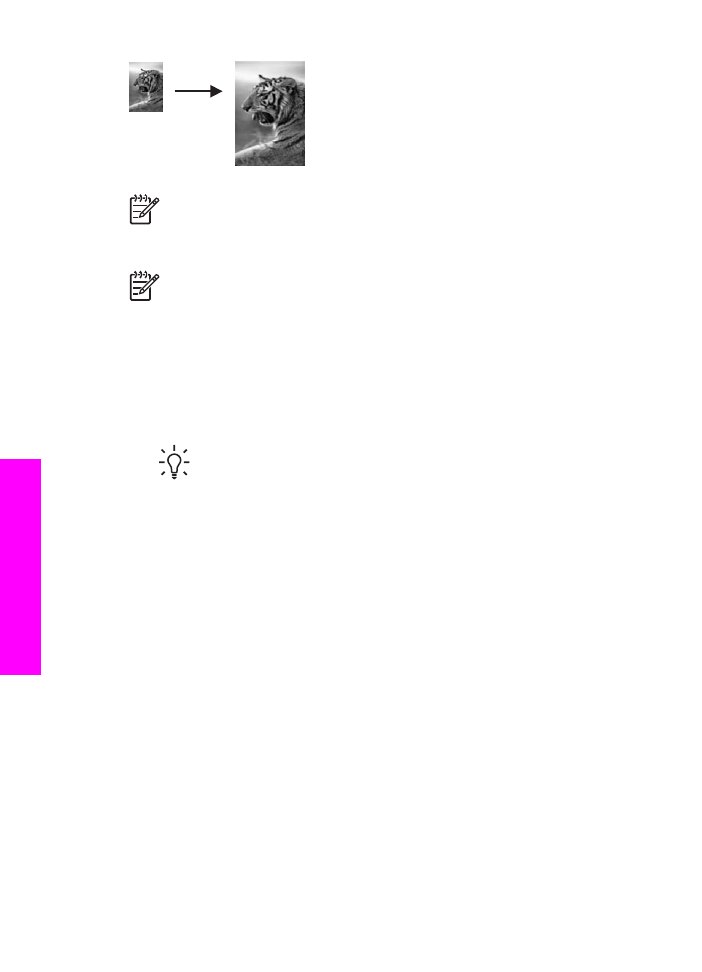
Fotoğrafı tek bir sayfaya birden çok kez kopyalama
Küçült/Büyüt
menüsünden bir resim boyutu seçerek bir orijinalin birden çok
kopyasını tek bir sayfaya yazdırabilirsiniz.
Kullanılabilir boyutlardan birini seçtikten sonra, fotoğrafın, giriş tepsisine
yerleştirdiğiniz kağıdı dolduracak şekilde, birden çok kopyasını yazdırmak isteyip
istemediğiniz sorulabilir.
Bölüm 7
62
HP Officejet 7200 All-in-One series
Kopyalama
özelliklerini kullanma
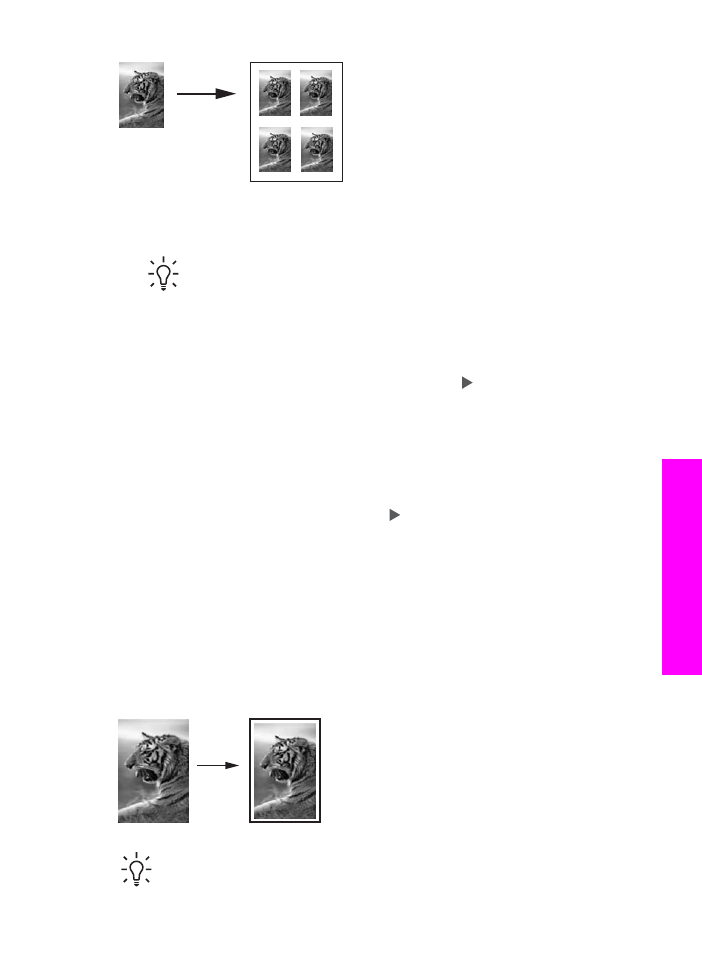
Fotoğrafı bir sayfaya birden çok kez kontrol panelinden kopyalamak için
1.
Kağıt tepsisinde kağıt yüklü olduğundan emin olun.
İpucu
Fotoğraf kopyalarken en iyi kaliteyi elde etmek için giriş tepsisine
fotoğraf kağıdı yükleyin.
2.
Orijinalinizi camın sağ ön köşesine yüzü alta gelecek şekilde yerleştirin.
Fotoğrafı, uzun kenarı camın ön tarafına gelecek biçimde camın üzerine yerleştirin.
3.
Kopyala alanında,
Resim Boyutları
görüntüleninceye kadar
Küçült/Büyüt
düğmesine basın.
4.
Fotoğrafı kopyalamak istediğiniz boyutu seçmek için düğmesine basın ve
OK
'
düğmesine basın.
Seçtiğiniz görüntü boyutuna bağlı olarak,
Sayfaya Birden Fazla
sorusu
görüntülenebilir; bunun amacı, fotoğrafın, giriş tepsisindeki kağıdı dolduracak
şekilde birden çok kopyasını mı, yoksa yalnız bir kopya mı yazdırmak istediğinizi
belirlemektir.
Bazı büyük görüntülerde sayı belirtmeniz istenmez. Bu durumda sayfaya yalnızca
tek görüntü kopyalanır.
5.
Sayfada Çok
bilgi istemi görüntülenirse, tuşuna basarak
Evet
veya
Hayır
'ı
seçin ve
OK
düğmesine basın.
6.
Kopyalama Başlat Renkli
'ye basın.